今天給大家帶來電腦黑屏主機還在運行怎麼解決,電腦黑屏主機還在運行的解決方法,讓您輕鬆解決問題。
很多用戶可能都遇到過電腦黑屏的情況,那麼是否有遇到過電腦黑屏主機還在運行的特殊情況呢?又該怎麼解決呢?下麵是學習啦小編為大家整理了關於電腦黑屏主機還在運行的解決方法,希望能夠幫助到您!
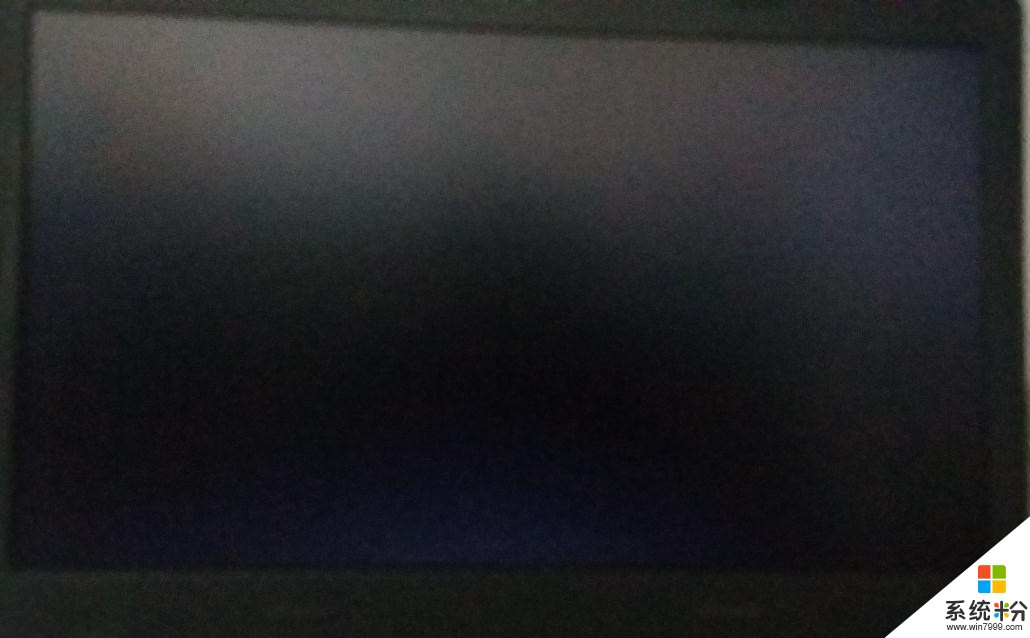
一、顯示器黑屏
黑屏是我們電腦啟動中經常遇到的問題,黑屏通常是有以下原因造成的:
1、看顯示器電源打開沒有,如果打開請檢查顯示器的電源線連接是否完好。記住,如果你沒有先打開顯示器電源,會造成黑屏的假相,別忘記了哦。
2、如顯示器電源已經打開,顯示器電源燈的顯示正常,但屏幕無顯示,原因可能是顯示器亮度或對比度調整比例不合適,也不排除顯卡硬件故障或顯示器信號線與顯卡接口接觸不良的可能。
二、電腦無法啟動
電腦開機後,顯示器的電源指示燈工作正常,電腦可以加電但無法啟動。解決電腦無法啟動的問題,推薦使用替換法解決。所謂替換法,將工作正常的硬件,替換到有故障的機器中,如果能夠正常啟動,則可以判斷出哪一硬件出現了故障。
該故障通常由以下幾種原因造成
1、電腦主機電源損壞,雖然能夠開機,但無法正常啟動,請更換電源。
2、主板上COMS芯片損壞,特別是被CIH病毒破壞後,電腦無法正常啟動。
3、主機電源燈是亮的,無其他報警聲音的提示,這時可能是CPU損壞或接觸不良。
4、主機設備本身無任何問題,但主機可以加電但無法自檢,,這時可能是主板或CPU被超頻,恢複BIOS的默認設置即可。如果在主板上找不到清除CMOS的跳線,可以直接將主板上的電池取出,並將正負極短路十秒鍾即可。
5、網卡損壞或接觸不好,也有可能導致機器無法啟動。
6、顯卡、內存與主板不兼容,也會導致機器無法啟動。
7、主板上的內存插槽、顯卡插槽損壞。
8、內存條的金手指有鏽跡,可以使用較新的人民幣擦一下金手指,然後重新插到機器中即可解決故障。
9、主機內有大量灰塵,造成電腦配件接觸不良,推薦使用電吹風或者用毛涮清理灰塵。切記不要用壓縮氣泵清理灰塵,因為壓縮氣泵工作中容易產生水珠,隨著空氣排出,附著在主板上,損壞電腦配件。
三、機器可以正常啟動,但無法進入操作係統
電腦可以正常啟動中,硬件全部運行正常,但無常正常進入操作係統工作。主要的故障現象有解決方法有以下幾種:
1、電腦可以正常啟動,顯示器在進入操作係統桌麵前正常,進入係統桌麵後黑屏。這個故障一般是由於顯示器的分辨率設置過高造成的,請從安裝模式進入,刪除顯卡驅動後重新進入就可以了。
2、電腦可以正常啟動,在進入操作係統前停止不動出現Boot error的提示,檢查CMOS中設備啟動設置或啟動順序是否有誤。這時會有提示尋找A盤或IDE等接口設備的提示。
3、係統啟動時,提示找不到硬盤。硬盤電源線或數據線沒有接好,或已損壞。重新連接或更換即可。
4、機器硬盤工作正常,出現Error loading operating system的提示,請檢查係統分區是否被激活。如未必激活,請重新使用分區軟件激活分區。
5、開機提示硬盤I/O錯誤,請檢查硬盤是否能夠正常工作。如果硬盤能夠正常工作,則該硬盤曾經安裝過還原精靈類似的還原軟件,並啟用了I/O保護。請下載還原軟件的擦除器清除原有硬盤分區表,也可以用Fdisk /MBR命令恢複硬盤分區表。
四、機器可以正常啟動,進入操作係統後長時間無響應或響應慢
1、進入後鼠標光標有,但無法移動,按鍵盤數字鍵(NumLock)無反應。請檢查顯示器的顏色顯示的是否是256色,由於使用萬象環境計費軟件時,當色彩為256色,機器會無響應。請禁止計費軟件後,將顯示器設置更改為正常值。
2、機器進入係統一切正常,工作一段時間後會無響應,鼠標無法移動,鍵盤也沒有反應。這時一般是主板CPU旁,靠近電源功率塊的地方電容有損 壞,留心觀察,可以看到電容頂部有裂痕,或電容旁邊有淺黃色液體的印跡存在。這屬於硬件損壞,請更換主板。一般小廠家生產的主板,使用的是回收的電容,經 常會出現電容爆起的現象。
3、機器進入操作係統運行正常,當運行某一程序後死機,這一般是由於顯卡驅動程序版本不對造成的,更換其他版本的驅動程序即可解決問題。
4、機器進入操作係統後,鼠標鍵盤都有反應,經過很長一段時間才可以進行正常操作。這可能是在電腦啟動項中加載啟動的軟件過多,取消自動啟動設 置即可。如果在啟動項中沒有加載,請運行msconfig命令檢查啟動選項中開機自動加載的程序有哪些,把不相關的自動加載程序刪除。
五、網管維護操作注意事項
1、斷電操作:在對機器進行檢查和維護時,一般是不允許帶電移動主機的,這樣容易使硬盤或其他器件損壞。更不允許帶電把拔主板上的電源插頭,特別是硬盤上的電源接頭!拔軟驅或光驅等設備也要慎用!在沒客人使用的情況下,我們應該關掉主機再進行檢查、維護。
2、輕拿輕放:客人正在使用的電腦,如問題不大能很快解決時,需要移動機箱時,這時手可以成對角,或在兩邊中間位置用力夾住後再移動。操作時勿用力過度,較大的震動也會導致硬件的損壞。
3、先了解後操作:憑借經驗,但不盲從於經驗。充分了解其他人對故障的敘述後再操作,有助於對故障的正確判斷,有利於提高工作效率。多花一分鍾思考,少走一段彎路。
4、先判斷再維護:分析故障的大概原因並寫出所有的解決方案後,再進行維護,這樣會提高維護的質量。有理性的工作,效果會更好,設備更安全。更利於經驗的積累和理論的提高。
5、物品歸位:在多人維護時,不太注意周邊物品的擺放環境和特點,在移動或維護後,將物品隨手放置了。這個毛病一定要注意,在工作後,注意一下 旁邊的設備的擺放位置,舉手之間,恢複原樣,更利於和其他的同事間的溝通,形成一定默契,自己養成一個好的職業習慣。別人可能花20-30分鍾擺放的物 品,被你1-2分鍾動亂,自己動手,更能體會別人的艱辛。
6、隨手清潔:這也是很多人容易犯的錯誤,在更換完硬件後,包裝物和包裝帶隨手一仍。這樣對客人不禮貌,對其他同事人的工作也不尊重。保持一個良好的環境,是每個人的義務。工作時注意將物品收集在一起,工作完成後將產生的垃圾物品合理處理。
7、存檔記錄:做維護要養成登記表格的意識,出了問題要按規定登記維護列表,並向客服技術員或網管反映問題,並在下班後向他們提出你所遇到的問題,或看網管等的維修記錄,尋求答案,虛心學習,慢慢積累經驗。
8、工作日誌:對於自己的處理的日常故障,以及在日常工作中發現的使用技巧,最好用文檔記錄下來。
電腦黑屏主機還在運行的相關文章:
1.電腦黑屏故障原因解析大全
2.電腦啟動老是黑屏該如何處理
3.電腦黑屏的原因及排除方法大全
4.顯示器黑屏主機正常怎麼辦
5.電腦顯示器一直黑屏怎麼回事
6.電腦顯示器一直黑屏該怎麼解決
以上就是電腦黑屏主機還在運行怎麼解決,電腦黑屏主機還在運行的解決方法教程,希望本文中能幫您解決問題。
電腦軟件相關教程